
发布时间:2022-08-05 来源:win7旗舰版 浏览量:
说起虚拟键盘不少用户应该都不是很了解,其实它是系统自带的功能,当我们没有键盘使用的时候就可以开启这个虚拟键盘,但是很多人不知道Win8系统怎么开启虚拟键盘?为此小编赶紧整理了以下文章帮助大家学会如何开启它。
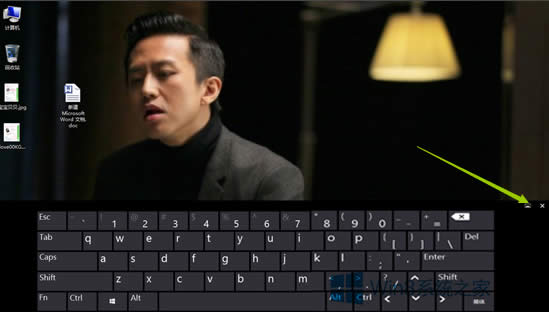
方法/步骤:
1、首先,鼠标移动到桌面最下方的工具栏,右键弹出菜单。

2、选择工具栏-虚拟键盘,选择虚拟键盘,如图所示。
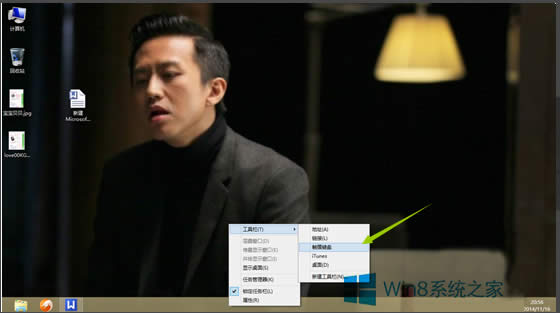
3、勾选虚拟键盘后,工具栏位置会出现一个键盘模样的图标,如图所示,点开它。

4、打开之后,就出现了虚拟键盘,如图所示,随意输入几个字试试。
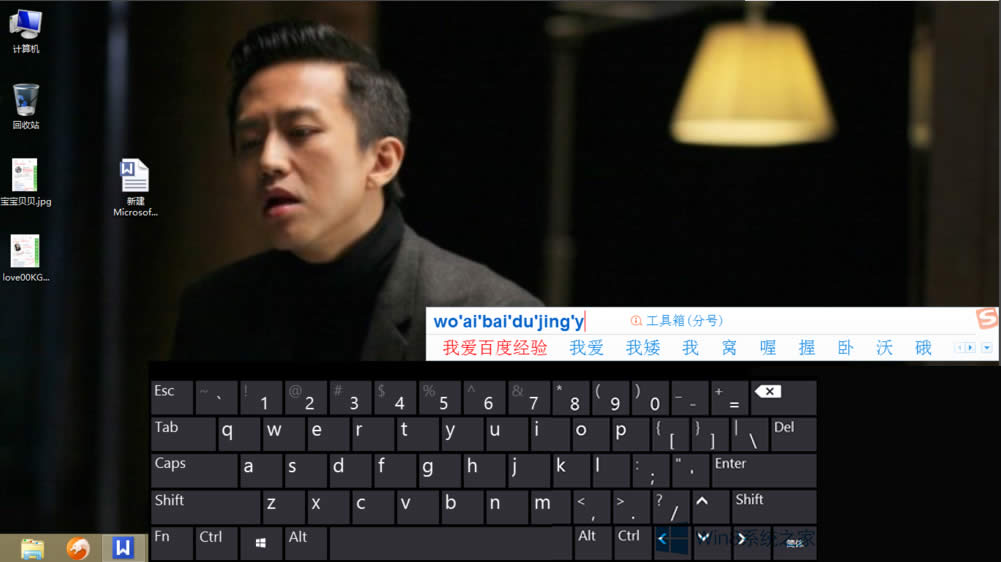
5、如果觉得宽度不够,可以点虚拟键盘右上角的放大,如图所示,键盘变成宽屏了。
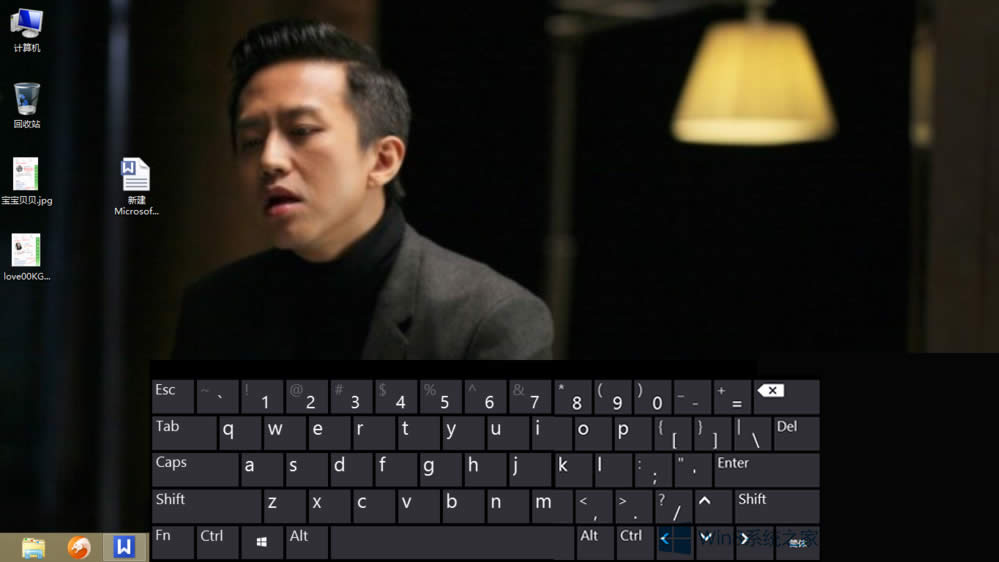
以上就是Win8系统开启虚拟键盘的方法了,很简单吧,我们只需要在工具栏那边右击,之后选择虚拟键盘就能开启它了。
迅雷影音是一款功能强大的影音播放软件,因此有很多人会下载使用它,但是不少用户反映说在Win8.1系
windows8系统连接网络时提示“未识别的网络”如何处理?
最近有Win8系统用户反映,电脑连接网络时,右下角的网络图标提示“未识别的网络
虽然现在的媒体播放器很多了,但是有一些视频还是需要Flash Player才能播放的。所以说Fla
windows8运用扫描修好系统文件命令sfc/scannow的方法
SFC/Scannow是Windows系统中的一个强大的文件检索修复工具,如果系统文件被病毒木马恶
本站发布的ghost系统仅为个人学习测试使用,请在下载后24小时内删除,不得用于任何商业用途,否则后果自负,请支持购买微软正版软件!
如侵犯到您的权益,请及时通知我们,我们会及时处理。Copyright @ 2018 斗俩下载站(http://www.doulia.cn) 版权所有 xml地图 邮箱: